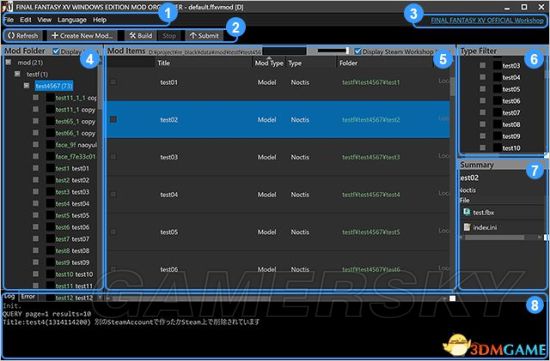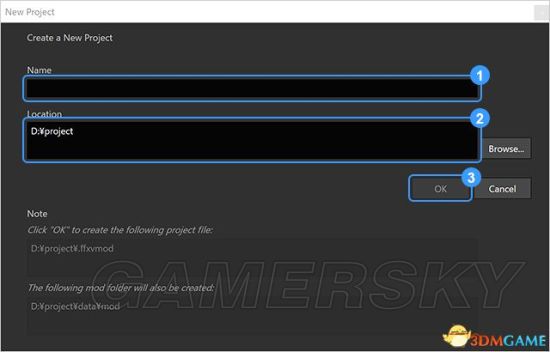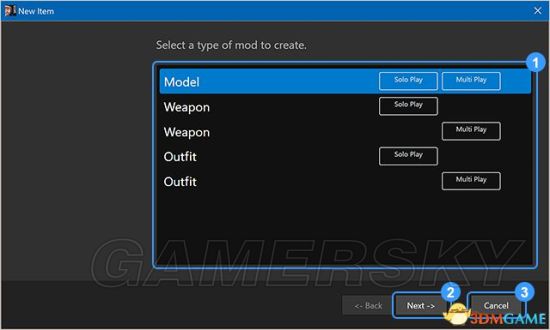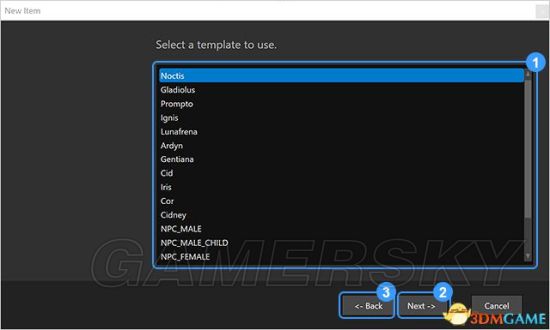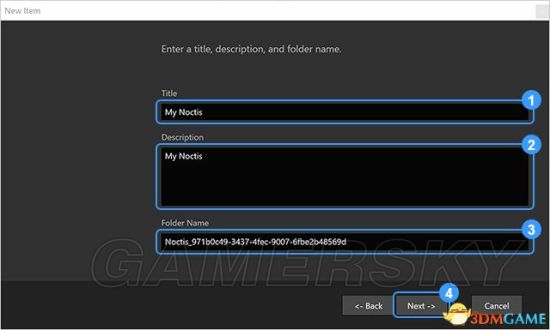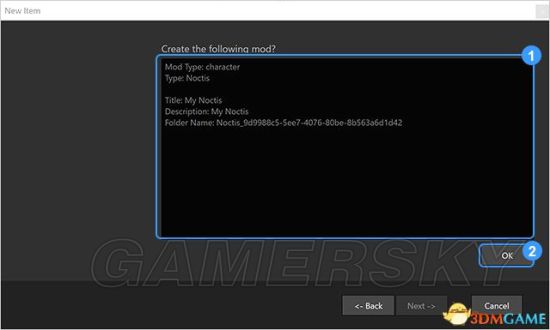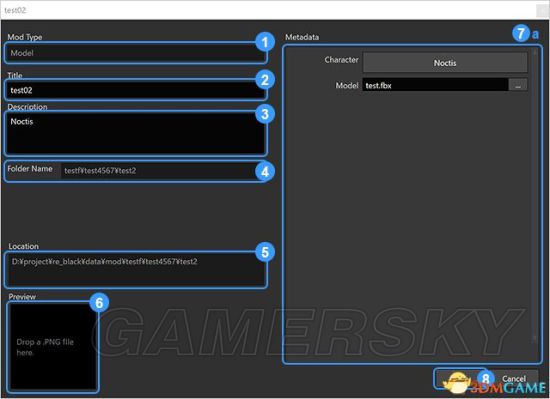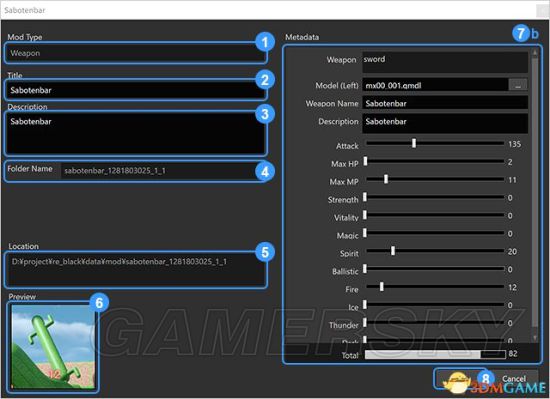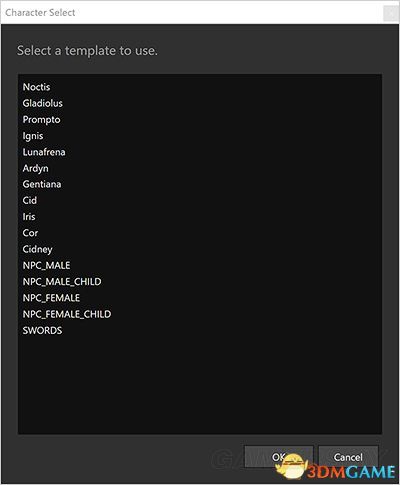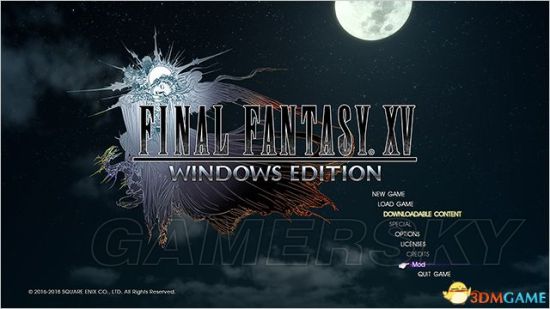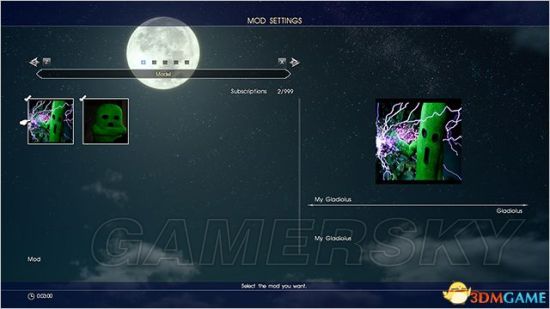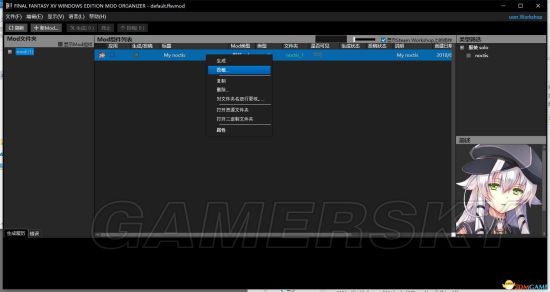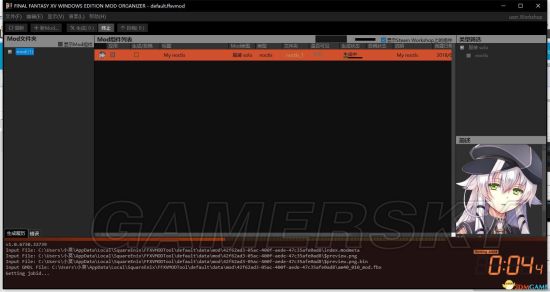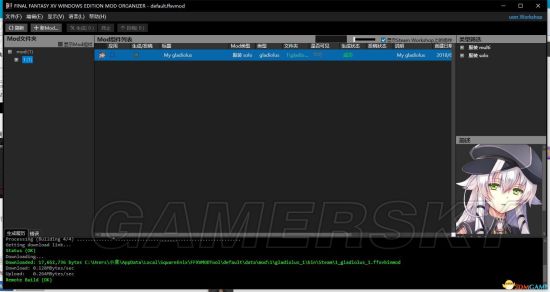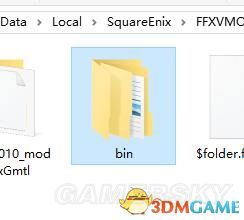《最终幻想15》官方MOD工具使用教程 FF15官方MOD工具怎么用
在MOD工具中转换
打开MOD工具
双击运行“MODOrganizer.exe”文件打开工具
MOD ORGANIZER界面介绍
❶菜单栏以下菜单可用:这是对主菜单选项的说明。
| 菜单 | 子菜单 | 说明 |
| 文件 | 新项目 | 开始一个新项目。输入项目名称并在出现提示时指定位置。 |
| 打开项目 | 打开一个不同的项目。MOD ORGANIZER默认打开最后一个项目。使用此选项切换到另一个。系统会提示您选择要加载的ffxvMOD文件。 | |
| 关 | MOD ORGANIZER现在关闭。 | |
| 编辑 | 全选 | 选择所有列出的项目。您也可以使用Ctrl + A快捷键。 |
| 导入MOD | 当你想使用在另一个环境中创建的工作模式文件夹时使用它。 将要导入的MOD文件夹复制到项目文件夹中。接下来,打开此菜单并选择MOD文件夹中的index.ini文件,以将MOD导入当前项目。 |
|
| 显示 | 显示 | 刷新所有列出的项目。您也可以使用F5键快捷键。 |
| 语言 | 语言 | 改变语言。支持英文,日文和中文(简体字)。 |
| 帮帮我 | 帮帮我 | 打开帮助网站。 |
| 许可协议 | 查看许可协议(EULA)。 | |
| 关于MOD组织者 | 查看MOD ORGANIZER版本信息。 |
❷工具栏以下工具栏可用:
| 工具栏 | 说明 |
| 显示 | 更新列表。您也可以使用F5键进行更新。 如果你在Steam Workshop中删除了一个MOD,你可能需要同步。 |
| 新MOD | 创建一个新的MOD。点击开始创建向导并按照说明制作新的MOD。 |
| 建立 | 构建选定的MOD。多个MOD可以一次选择并构建。 |
| 暂停 | 暂停正在建设中。 |
| 提交 | 将选定的模组提交给Steam Workshop。除了第一次提交时,可以一次提交多个MOD。 您可以添加发布说明,列出MOD中的所有更改。 [color=#de500 !important]* MOD组织者为蒸汽的特点。 |
❸车间链接[color=rgb(222, 80, 0) !important]* MOD ORGANIZER for Steam的特色。点击打开蒸汽工作室网站的最终幻想XV WINDOWS版链接到当前登录的Steam帐户在您的默认网页浏览器。您登录的Steam帐户的名称将显示在此处。使用Steam客户端登录您的Steam帐户。
如果您未登录到您的Steam帐户,则此处不会显示任何内容。
❹MOD文件夹这个视图显示了MOD文件夹。单击该文件夹将在列表视图中显示相应的文件夹。
您可以从MOD文件夹的上下文菜单中执行与文件夹相关的操作。
| 上下文菜单 | 说明 |
| 打开浏览器 | 在资源管理器中打开右键单击的文件夹。 |
| 新MOD | 在右键单击的文件夹中打开一个新的MOD。创建界面将启动新的MOD。 |
| 创建新文件夹 | 在右键单击的文件夹中创建一个新文件夹。 |
| 重命名文件夹 | 重命名右键单击的文件夹。 |
| 删除文件夹 | 删除右键单击的文件夹。这也将删除该文件夹内的所有MODs。在删除之前,系统会提示您进行确认。 |
❺MOD列表视图这是主要的MOD列表视图。MOD ORGANIZER管理的MOD将显示在该视图中。
该列表包含以下MOD列的详细信息。点击列标题按该类别进行排序。
| 列标题 | 说明 |
| 标题 | MOD的名称。 |
| MOD类型 | MOD类型。例如,如果它是模型MOD或武器MOD。 |
| 类型 | MOD子类型。例如,如果它是一个模型MOD,它会显示关于MOD的目标角色的信息。 |
| 夹 | 包含该资产的文件夹的名称。 |
| 能见度* | 国防部的知名度。当它上传到Steam Workshop时,它会显示为“私人”,“仅限朋友”或“公开”。如果MOD未在Steam Workshop中发布,则显示为“本地”。 |
| 构建状态 | 显示正在编译的MOD还是编译成功。 |
| 提交状态* | Steam Workshop提交状态。 |
| 说明 | MOD的解释性文字。 |
| 创建日期 | MOD的创建日期和时间。 |
| 更新日期 | MOD的修订日期和时间。 |
* MOD组织者为蒸汽的特点。
❺a。MOD列表视图的上下文菜单右键单击一个模块以调出上下文菜单。
| 上下文菜单 | 说明 |
| 建立 | 编译MOD资源来构建一个MOD |
| 提交* | 将选定的模组提交给Steam Workshop。 您可以添加发布说明,列出MOD中的所有更改。 |
| 重复 | 复制现有的MOD并创建一个新的MOD。新MOD的文件夹名称将基于原始名称加上一个数字:“_1”,“_2”,“_3”等。 |
| 删除 | 从列表中删除一个模组。您也可以从磁盘上删除资产文件夹。 你也可以去Steam Workshop网站从Steam Workshop中删除这个MOD。 |
| 重命名文件夹 | 更改文件夹名称。 |
| 打开资产文件夹 | 在资源管理器中打开资源文件夹。 |
| 属性 | 打开MOD的属性窗口。 |
* MOD组织者为蒸汽的特点。
❺b。MOD列表视图 - 顶部面板如下图所示,在面板的上方区域中有一个搜索框,一个尺寸调整滑块和一个Steam Workshop项目显示复选框。
从左到右依次是搜索框,大小调整滑块和Steam Workshop项目显示复选框。
| 说明 | |
| 搜索框 | 根据他们的名字搜索MODs。它本质上是一个过滤器。 |
| 大小调整滑块 | 更改MOD列表的大小以方便查看。 |
| 蒸汽车间项目显示 复选框* |
如果选中,则上传到Steam Workshop的项目也会显示在列表中。如果未选中,则只显示当前正在进行的项目。 |
* MOD组织者为蒸汽的特点。
❻键入过滤器用它来显示某种类型的ony MODs。例如,如果您单击字符类型,则只会列出模型MOD。点击空白区域以移除过滤器。在文件夹树中选择任何内容也会删除过滤器。
❼摘要视图显示所选模块的信息。
选择单个模式时,将显示要配置的缩略图,标题,说明和资产列表。双击资产将打开相关应用程序。目前,MOD ORGANIZER没有FBX预览功能,双击一个FBX文件在FBX查看器中打开它。
当选择多个MOD时,缩略图和标题并排显示。
❽日志视图显示构建日志和信息。信息可以垂直滚动。您可以通过从日志视图上下文菜单中单击“日志清除菜单”来删除日志。
日志视图有选项卡,在错误选项卡中显示构建错误。
创建一个项目
要创建一个新项目,请点击新建项目按钮。给项目一个名称并选择将其保存在文件夹树中的位置。
请注意,您并不总是需要创建一个新项目,因为MOD ORGANIZER将在启动时打开默认项目。
❶ [color=rgb(0, 0, 0) !important]输入项目名称。文件夹名称中只能使用字母数字字符。❷ [color=rgb(0, 0, 0) !important]输入项目的位置。文件夹名称中只能使用字母数字字符。❸ [color=rgb(0, 0, 0) !important]点击按钮创建一个新项目。
创建一个新的MOD
点击 新MOD 按钮创建一个新的MOD。创建向导将开始。
❶ [color=rgb(0, 0, 0) !important]选择MOD种类,例如角色,武器或服装。这之后将不能被改变。
上述图片中显示的MOD类型可能会更改,恕不另行通知。❷ [color=rgb(0, 0, 0) !important]下一步❸ [color=rgb(0, 0, 0) !important]点击取消按钮退出。接下来,从模板中选择MOD的应用程序。
❶ [color=rgb(0, 0, 0) !important]如果它是模型MOD,请选择将其应用于哪个字符。
对于模型MOD,您可以选择多个模板并展开选择范围。
要扩大选择范围,请在按住Shift键的同时单击。
设置可以稍后在属性窗口中更改。
上图中的模板名称可能会在没有提前通知的情况下更改。❷ [color=rgb(0, 0, 0) !important]下一步❸ [color=rgb(0, 0, 0) !important]单击上一步返回上一步。接下来,选择标题,说明和文件夹名称。所有这些都可以稍后更改。
❶ [color=rgb(0, 0, 0) !important]输入标题。标题应与您的操作系统使用相同的语言。❷ [color=rgb(0, 0, 0) !important]输入说明文字。解释文本应与您的操作系统使用相同的语言。❸ [color=rgb(0, 0, 0) !important]输入文件夹名称。文件夹名称应与您的操作系统使用相同的语言。❹ [color=rgb(0, 0, 0) !important]下一步查看您输入的信息并点击创建。
❶ [color=rgb(0, 0, 0) !important]查看您输入的信息。❷ [color=rgb(0, 0, 0) !important]点击创建。
新的MOD项目将被添加到MOD ORGANIZER中的项目列表中。
属性设置
您可以使用属性窗口输入和查看信息,例如模型的模型文件及其参数。
右键单击一个MOD并选择Properties打开Properties窗口,您可以在其中输入MOD的详细信息。您也可以通过双击项目列表来打开“属性”窗口。
这是唯一可以指定MOD使用的FBX模型的窗口。
❶ [color=rgb(0, 0, 0) !important]查看MOD类型。❷ [color=rgb(0, 0, 0) !important]查看或编辑国防部名称。❸ [color=rgb(0, 0, 0) !important]查看或编辑MOD的详细信息。❹ [color=rgb(0, 0, 0) !important]检查文件夹名称。您无法在此更改文件夹名称。
要更改文件夹的名称,请从MOD的上下文菜单中选择重命名文件夹。❺ [color=rgb(0, 0, 0) !important]检查MOD保存在哪个文件夹中。❻ [color=rgb(0, 0, 0) !important]显示MOD的预览图像。
在此放置一个PNG文件,将其设置为预览图像。
预览图像也显示在Steam Workshop中。❼ [color=rgb(0, 0, 0) !important]您可以查看和更改MOD元数据(参数)。
可以使用元数据操作的数据因模式类型而异。❼a。[color=rgb(0, 0, 0) !important]查看和更改字符类型的元数据(参数)。
| 参数 | 说明 |
| 字符类型 | 输入字符类型。 点击后,将出现下面显示的窗口,您可以在其中选择一个字符。您可以选择多个。 |
| 替换模型 | 用FBX文件指定替换模型。点击[...]按钮打开一个对话框,您可以在其中选择FBX文件。只能选择一个FBX文件。 FBX文件必须放置在MOD文件夹中。此外,所有相关资产文件(如纹理)也必须位于MOD文件夹中。这是组装MOD所必需的。 |
❼b。[color=rgb(0, 0, 0) !important]查看和更改单人武器类型MOD元数据(参数)。
| 参数 | 说明 |
| 武器类型 | 显示武器类型。无法在此处进行更改。 |
| 左手模型 | 输入左手装备武器模型的FBX文件。 |
| 右手模型 | 在右手输入要装备的武器模型的FBX文件。 |
| 武器名称 | 输入要在游戏中显示的武器名称。 |
| 描述 | 输入要在游戏中显示的武器描述文字。 |
| 攻击 | 输入武器的攻击力量参数。 |
| 最大HP | 输入武器的HP参数。 |
| 最大MP | 输入武器的MP参数。 |
| 强度 | 输入武器的强度参数。 |
| 活力 | 输入武器的生命力参数。 |
| 魔法 | 输入武器的魔术参数。 |
| 精神 | 输入武器的Spirit参数。 |
| 射击阻力 | 输入武器的Shot Resistance参数。 |
| 防火性能 | 输入武器的防火阻力参数。 |
| 冰抗性 | 输入武器的防冰参数。 |
| 耐雷性 | 输入武器的防雷参数。 |
| 黑暗抵抗 | 输入武器的黑暗阻力参数。 |
您也可以在其他MOD类型中编辑元数据。
❽ [color=rgb(0, 0, 0) !important]单击应用按钮以反映更改。
MOD结构和文本
用鼠标右键单击并打开生成菜单。或者选中您想要构建的MOD的复选框,然后从工具栏中选择“生成”以统计专用服务器上的生成。如果编译成功,则项目列表中将显示“成功”。如果构建失败,请检查日志以获取错误消息。
选中项目列表左端的方框,在游戏中查看它。(如下所示。)
在游戏中查看MOD,请启动他的游戏并从游戏内的MOD菜单中加载MOD。
当FINAL FANTASY XV WINDOWS EDITION启动时,MOD Menu将显示在标题屏幕上。
你可以在这个菜单中选择你想在游戏中使用的MOD。
从主菜单或游戏过程中打开MOD菜单:
·PlayStation 4控制器:按下OPTIONS按钮。
·Xbox One控制器:按下菜单按钮。
·键盘:按0键。
如果您更改了任何控制器或键盘设置,则可以使用分配给暂停菜单的按钮打开MOD菜单。
如果您在MOD Menu中进行更改并在游戏过程中应用它们,则需要返回到标题屏幕。
请注意,如果您返回到标题屏幕,则任何未保存的数据可能会丢失。
此外,你可以在游戏中应用最多的MOD。每个MOD类别的最大数量如下。
武器(主要游戏),武器(多人游戏扩展包:同志):共100个
护甲(主游戏):50
MODels,Armor(多人游戏扩展包:同志):没有最大限制
如果您尝试应用超过最大限制的MOD,它们将显示在MOD Menu列表中,但它们不会被应用。
MOD发布
右键选择“投稿”
点击“初次投稿”
然后耐心等待它生成完毕
到这个界面就生成完毕了
完事之后把这个目录里面的“bin”文件夹压缩打包上传就可以了
相关内容请关注:最终幻想15专区